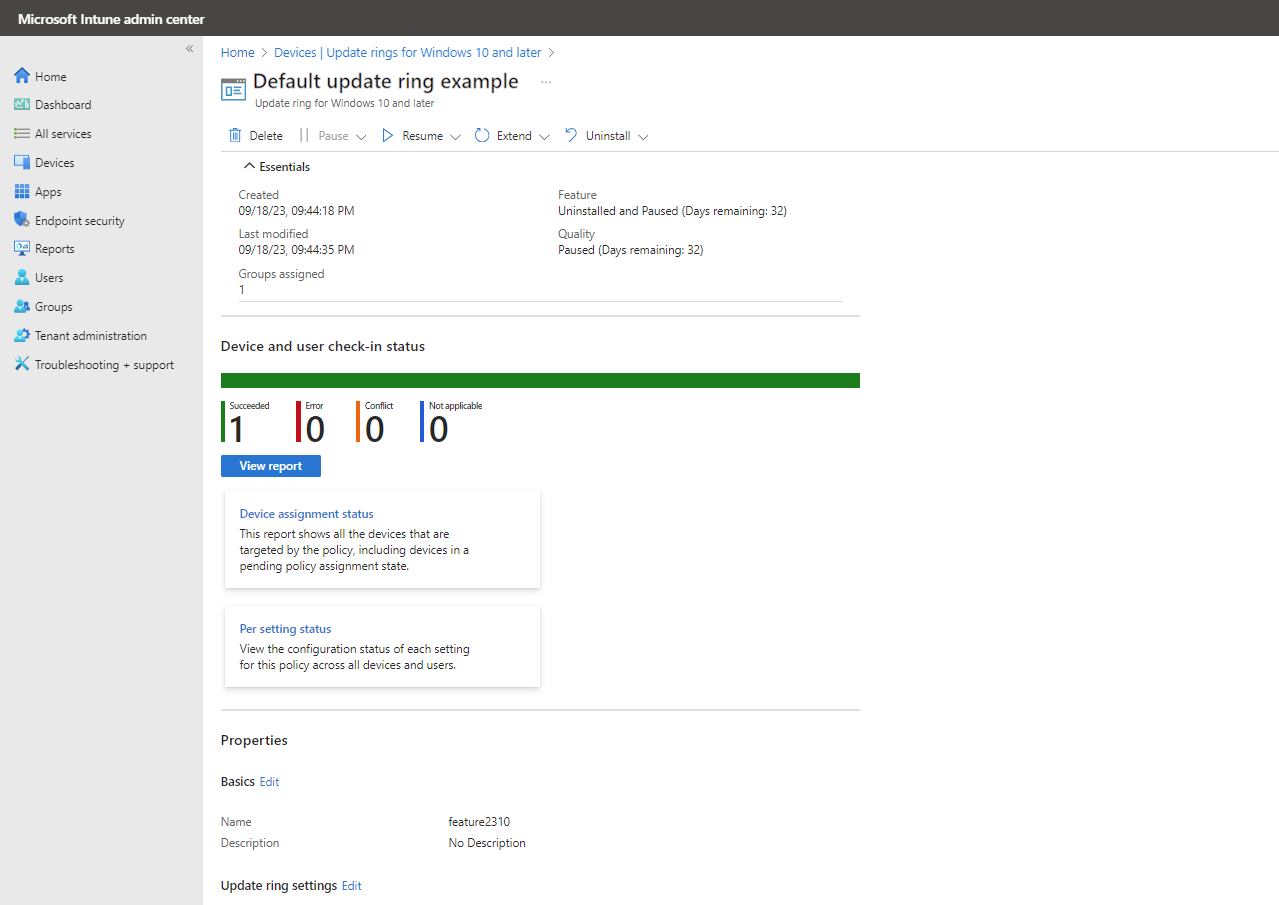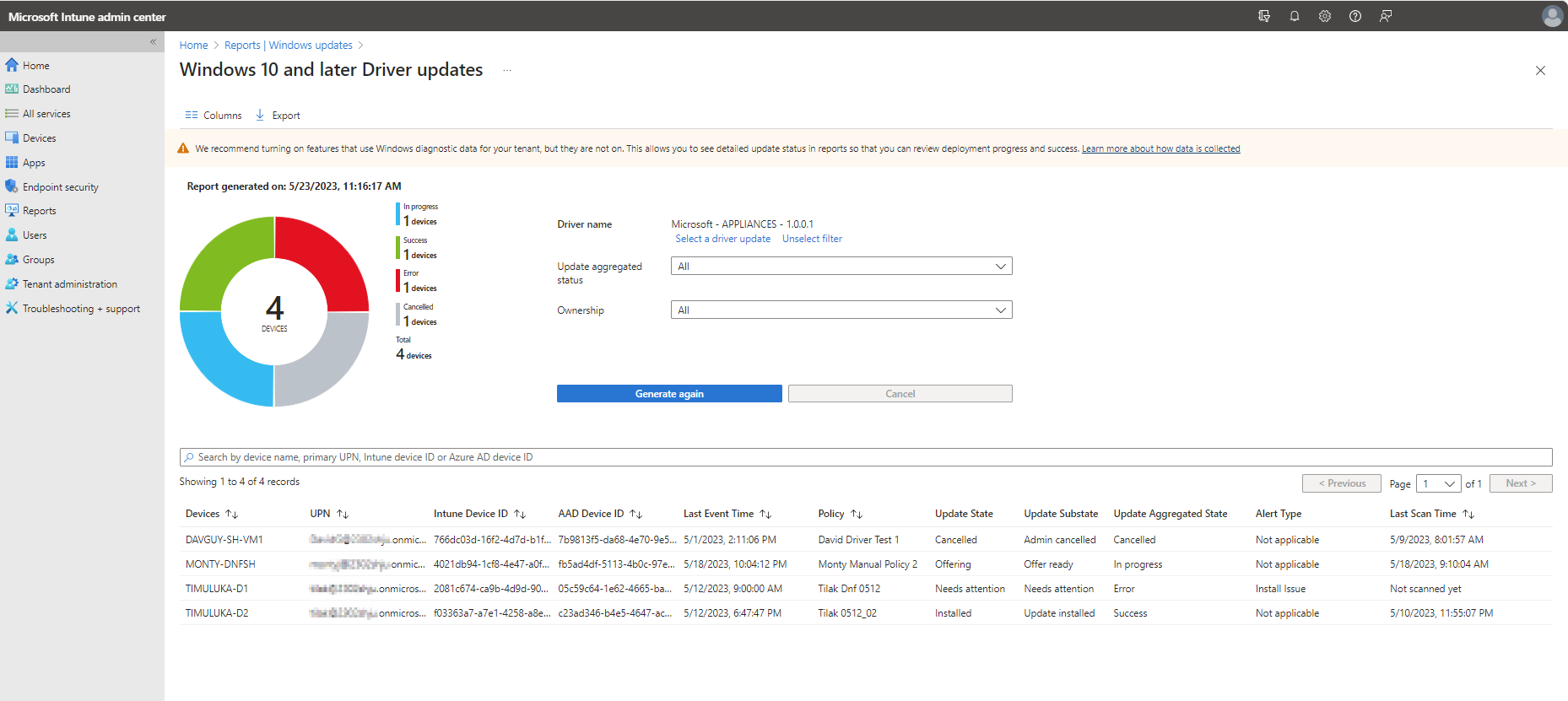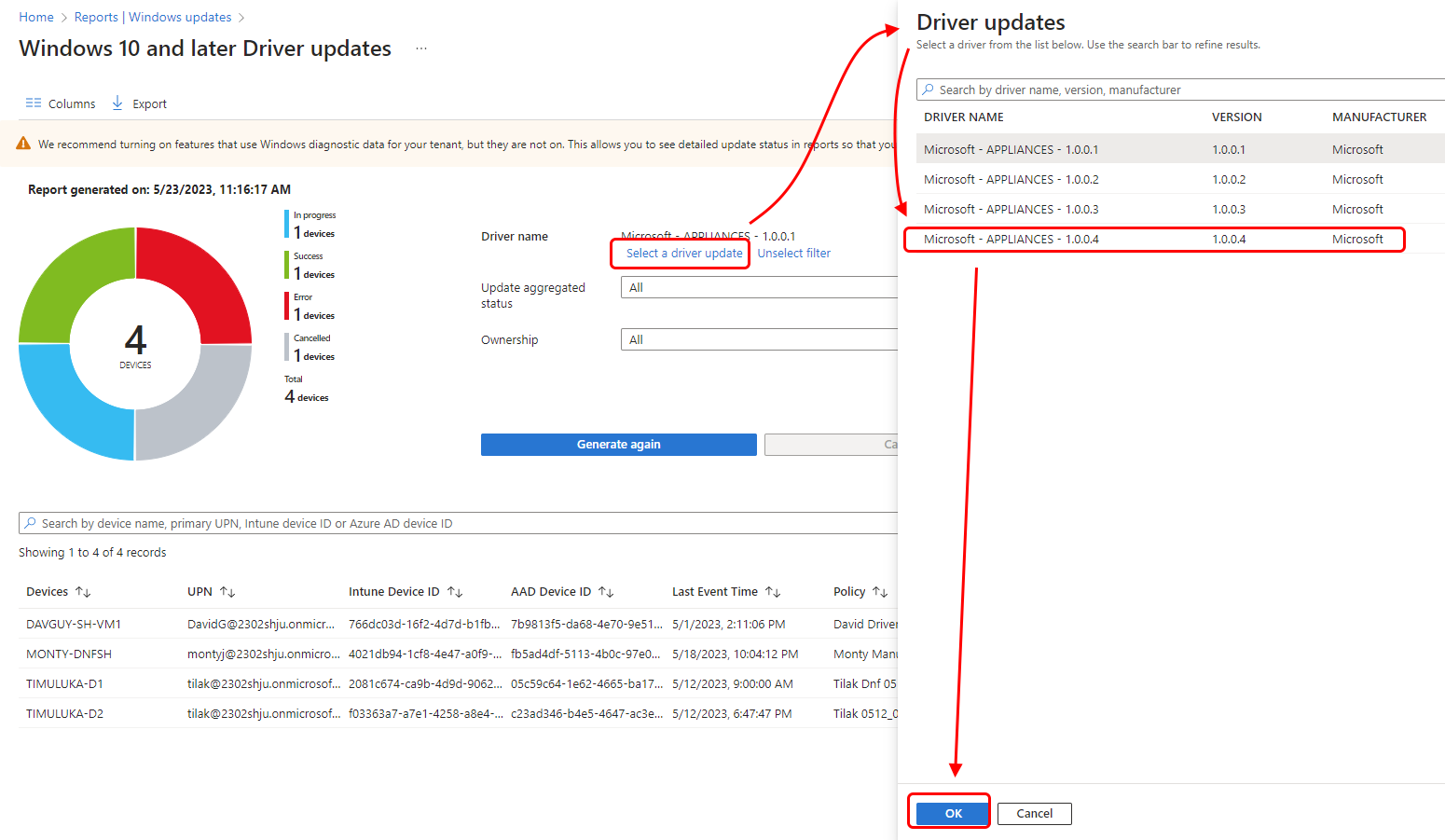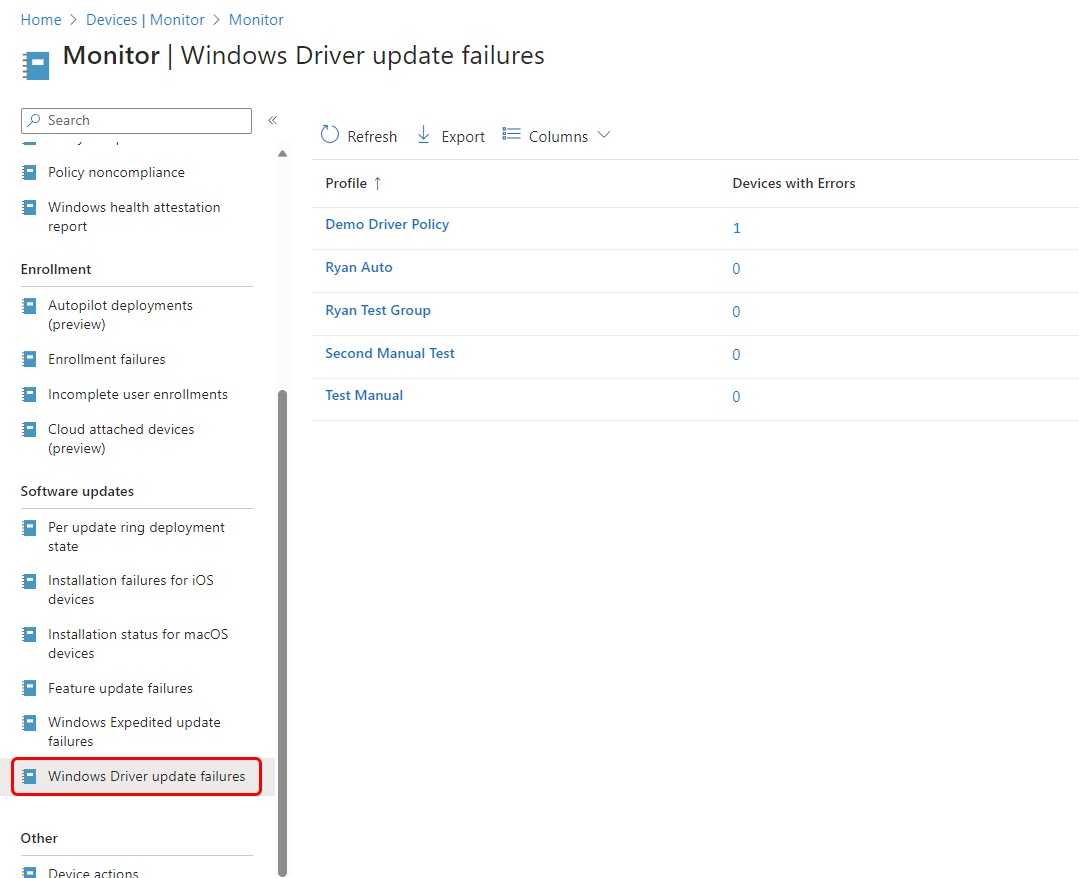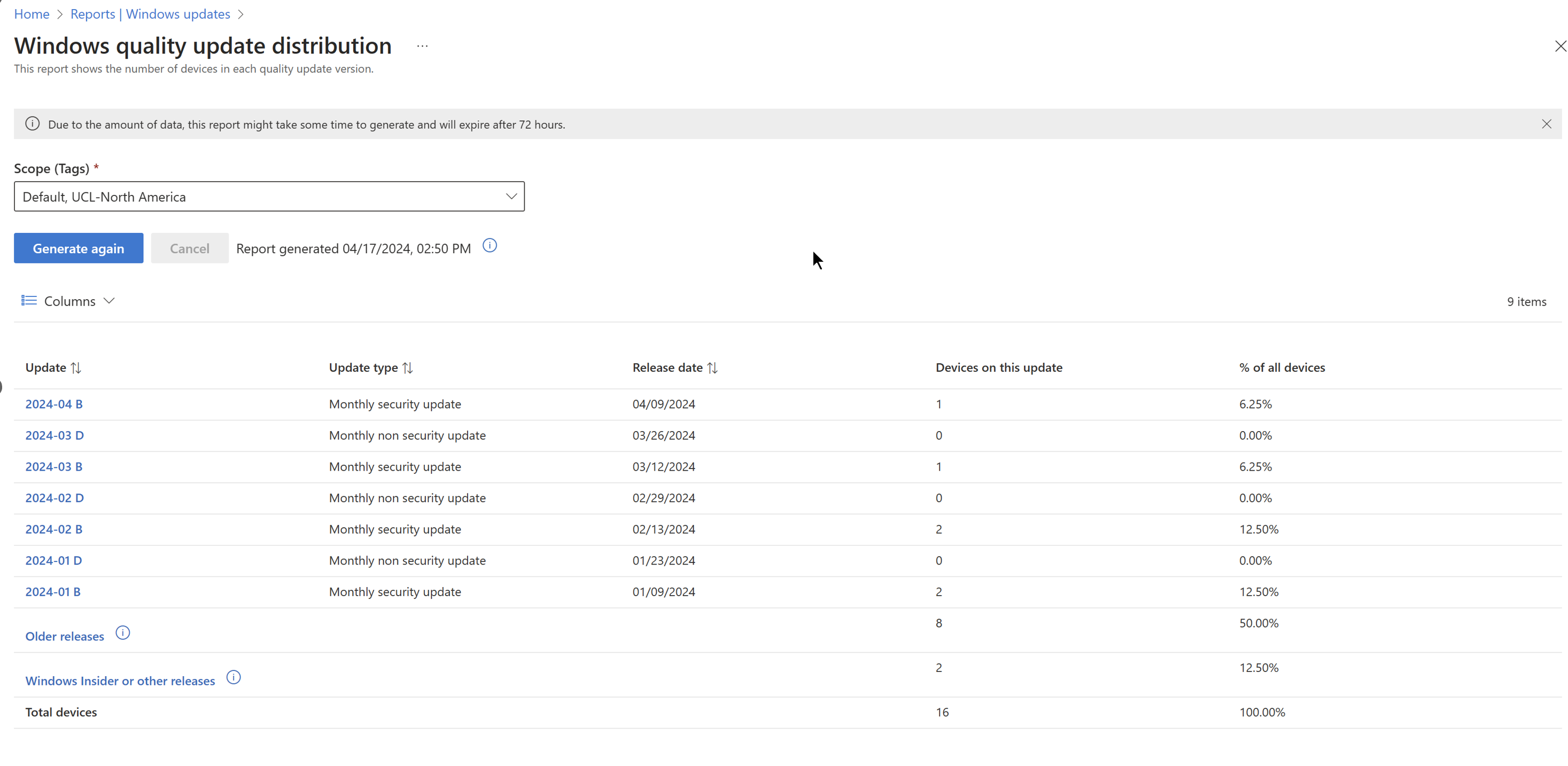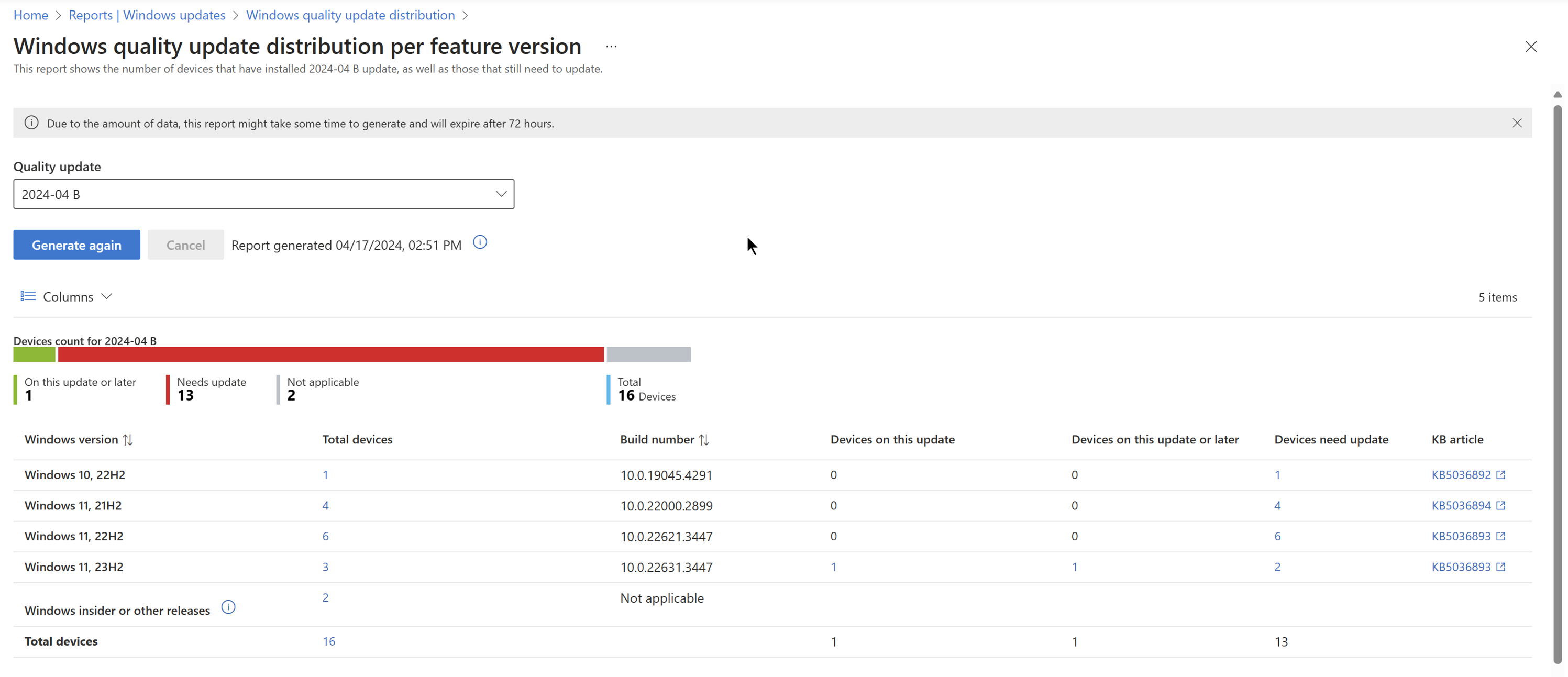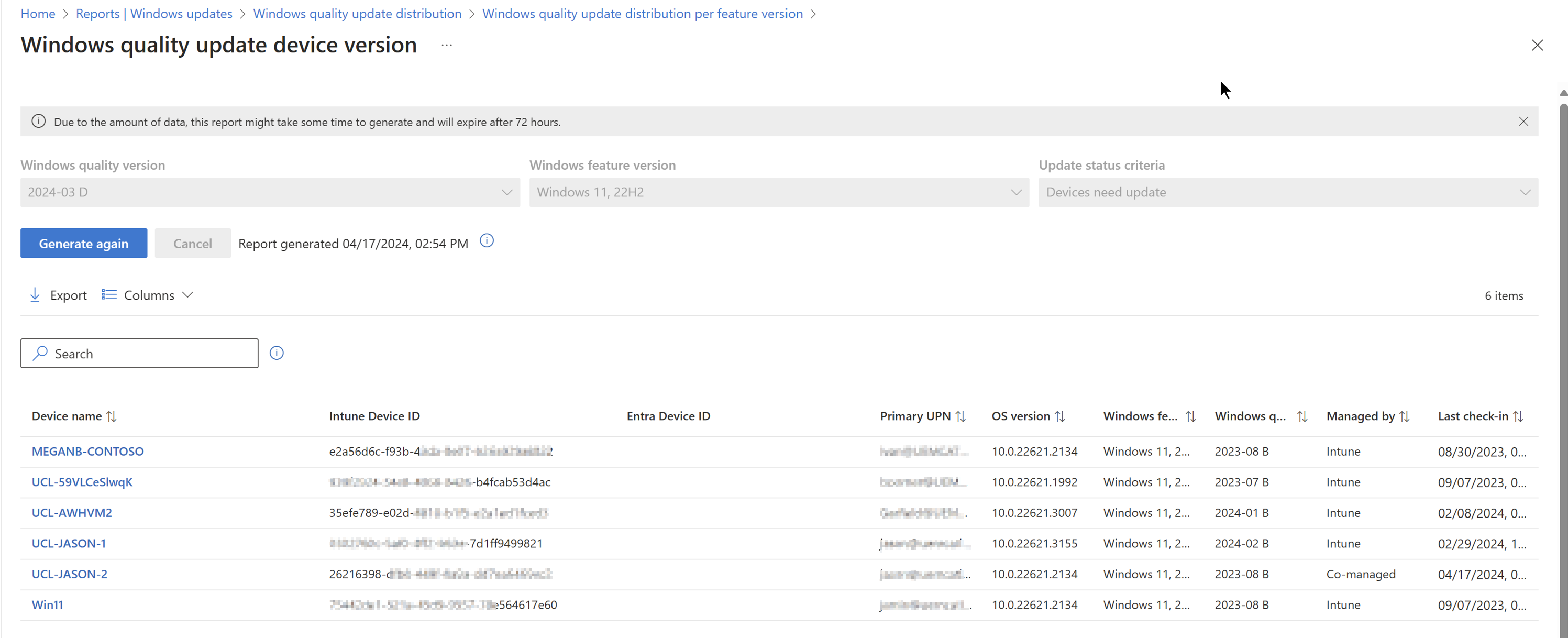report Windows Update per Microsoft Intune
Con Intune, è possibile distribuire gli aggiornamenti ai dispositivi Windows 10/11 usando i criteri per:
- Aggiornare gli anelli per Windows 10 e versioni successive
- Aggiornamenti delle funzionalità per Windows 10 e versioni successive
- Aggiornamenti del driver Windows per Windows 10 e versioni successive
Sono disponibili report per questi tipi di criteri che consentono di monitorare e risolvere i problemi relativi alle distribuzioni degli aggiornamenti. Per supportare la creazione di report, è necessario configurare le impostazioni di raccolta dati.
Intune supporta le opzioni di report seguenti:
Report in Intune:
- Windows 10 anelli di aggiornamento: usare un report predefinito pronto per impostazione predefinita quando si distribuiscono gli anelli di aggiornamento nei dispositivi.
- Windows 10 aggiornamenti delle funzionalità: usare due report predefiniti che interagiscono per ottenere un quadro completo dello stato e dei problemi degli aggiornamenti. Questi report richiedono di configurare la raccolta dati dai dispositivi prima che i report possano visualizzare i dati sugli aggiornamenti delle funzionalità.
- Aggiornamenti del driver Windows : usare i report predefiniti per comprendere quali aggiornamenti dei driver sono applicabili ai dispositivi e quali di tali aggiornamenti sono stati approvati, installati o sospesi.
- Distribuzione degli aggiornamenti di Windows: usare i tre report predefiniti per comprendere il numero di dispositivi che si trovano in ogni livello di aggiornamento qualità e la percentuale di copertura per ogni aggiornamento tra i dispositivi gestiti da Intune (inclusi i dispositivi co-gestiti). I tre report aziendali distinti funzionano in sequenza per fornire informazioni dettagliate sui dispositivi e sulle relative versioni di Windows Update corrispondenti.
report Windows Update for Business:
Usare Windows Update report per le aziende con Intune per monitorare le implementazioni degli aggiornamenti di Windows. Windows Update report per le aziende è un servizio gratuito basato su Monitoraggio di Azure e Log Analytics.
Per altre informazioni, vedere Monitorare Windows Aggiornamenti con i report di Windows Update for Business nella documentazione di Windows.
Configurazione per la creazione di report dei dati client
Questo metodo di configurazione della raccolta dati usando i dati di diagnostica di Windows in Intune viene condiviso tra tutti i report, inclusi i driver, gli aggiornamenti delle funzionalità e gli aggiornamenti rapidi.
Per supportare la creazione di report, è necessario configurare le impostazioni di raccolta dati seguenti:
- Abilitare la raccolta dei dati di diagnostica di Windows dai dispositivi a un livello obbligatorio o superiore.
- A livello di tenant, impostare Abilita funzionalità che richiedono dati di diagnostica Windows nella configurazione del processore su Attivato. Questa impostazione può essere configurata nell'interfaccia di amministrazione Microsoft Intune in Connettori di amministrazione> tenante token Dati di>Windows.
Nota
I report di distribuzione di Windows Update non richiedono alcuna configurazione aggiuntiva per la creazione di report dei dati client.
Report per gli anelli di aggiornamento per i criteri di Windows 10 e versioni successive
Intune offre visualizzazioni di report integrate per i criteri anello di Windows Update distribuiti. Queste visualizzazioni visualizzano i dettagli sulla distribuzione e sullo stato dell'anello di aggiornamento. Per accedere ai report, nell'interfaccia di amministrazione Intune passare a Dispositivi>per piattaforma>Windows>Gestisci aggiornamenti>Windows 10 e aggiornamenti> successiviScheda Anelli> di aggiornamento e selezionare un criterio anello di aggiornamento. Intune visualizza dettagli simili ai seguenti per i criteri selezionati:
Consiglio
Per informazioni dettagliate sulle azioni dei criteri nella parte superiore della visualizzazione dei criteri, ad esempio Elimina, Sospendi ed Estendi, vedere Gestire gli anelli di Windows Update negli anelli di aggiornamento per Windows 10 e criteri successivi in Intune articolo.
Nella visualizzazione della pagina dei criteri:
Stato di archiviazione del dispositivo e dell'utente: visualizzazione report predefinita per questo criterio. Questa visualizzazione predefinita include un grafico a barre di alto livello che visualizza un conteggio dei dispositivi che segnalano quattro valori di stato per questo criterio e una barra dei colori che rappresenta visivamente la percentuale di dispositivi che segnalano ogni stato in base al colore. Questa visualizzazione visualizza i quattro risultati di stato seguenti per i criteri:
- Riuscito
- Error
- Conflitto
- Non applicabile
Visualizza report: questo pulsante apre una visualizzazione report più dettagliata per lo stato di archiviazione del dispositivo e dell'utente. La visualizzazione report dettagliata include un grafico e una barra dei colori simile a quella della visualizzazione generale precedente, ma segnala uno dello stato aggiuntivo in corso.
Questa visualizzazione include anche dettagli specifici del dispositivo che includono:
- Nome dispositivo
- Utente connesso
- Stato di archiviazione
- Ora dell'ultima modifica del report
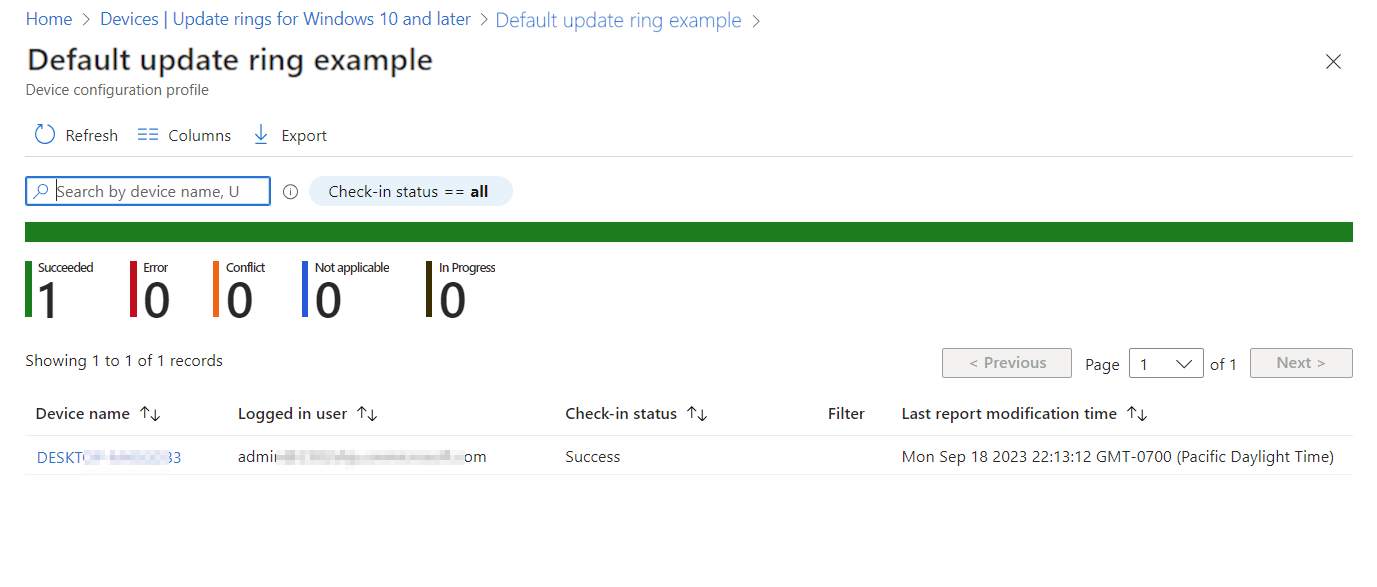
Da questa visualizzazione report è possibile selezionare un dispositivo per eseguire il drill-in per visualizzare l'elenco delle impostazioni nei criteri e lo stato del dispositivo selezionato per ognuna di queste impostazioni. È disponibile un drill-in aggiuntivo selezionando un'impostazione per aprire i dettagli dell'impostazione. I dettagli dell'impostazione visualizzano il nome dell'impostazione, lo stato dei dispositivi (stato) per tale impostazione e un elenco di profili che gestiscono l'impostazione e che vengono assegnati al dispositivo. Ciò è utile per identificare l'origine di un conflitto di impostazioni.
Due riquadri del report aggiuntivi: è possibile selezionare i riquadri per i report seguenti per visualizzare altri dettagli:
Stato assegnazione dispositivo : questo report mostra tutti i dispositivi di destinazione dei criteri, inclusi i dispositivi in uno stato di assegnazione dei criteri in sospeso.
Per questo report, è possibile selezionare uno o più dettagli sullo stato a cui si è interessati e quindi selezionare Genera report per aggiornare la visualizzazione con solo tali informazioni. In questa immagine seguente è stato generato un report che visualizza solo i dispositivi a cui è stato assegnato correttamente questo criterio:
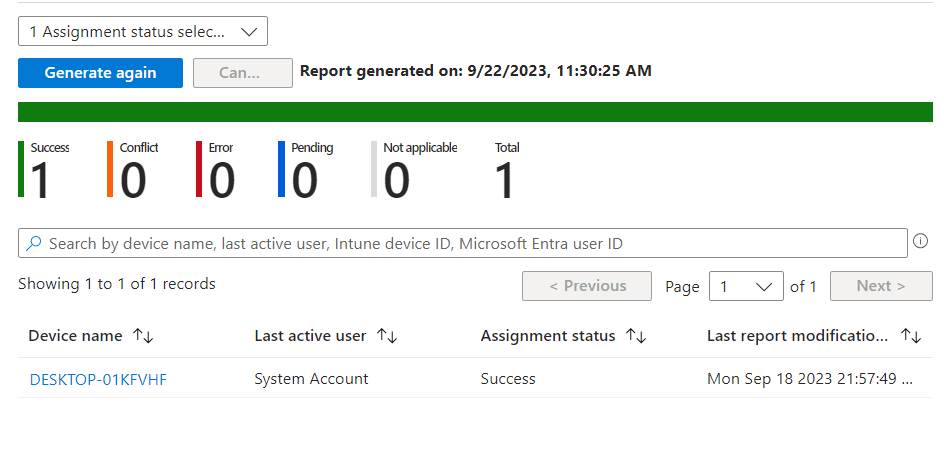
Questo report supporta il drill-in per visualizzare l'elenco delle impostazioni, con il drill-in successivo come illustrato in per la visualizzazione report completa disponibile dal pulsante Visualizza report .
Stato per impostazione : consente di visualizzare lo stato di configurazione di ogni impostazione per questo criterio in tutti i dispositivi e gli utenti. Questa vista presenta una visualizzazione semplice di ogni impostazione nei criteri e il conteggio dei dispositivi assegnati che hanno esito positivo, errore o conflitto. Questa visualizzazione report non supporta il drill-in per ulteriori dettagli.
Report per i criteri di aggiornamento delle funzionalità Windows 10 e versioni successive
Intune offre report integrati per visualizzare lo stato dettagliato della distribuzione di Windows Update per i dispositivi usando gli aggiornamenti delle funzionalità per Windows 10 e i criteri successivi. Per usare i report per questa funzionalità, è innanzitutto necessario configurare i prerequisiti e i criteri che supportano la raccolta dati dai dispositivi.
I dati nei report Intune per gli aggiornamenti delle funzionalità per Windows 10 e i criteri successivi vengono usati solo per questi report e non vengono visualizzati in altri report Intune.
Windows 10 aggiornamenti delle funzionalità (organizzazione) - Questo report offre una visualizzazione complessiva della conformità per i dispositivi in base ai criteri.
Report degli errori di aggiornamento delle funzionalità (operativo): questo report fornisce informazioni dettagliate sugli avvisi, ovvero errori, avvisi, informazioni e raccomandazioni, in base ai criteri per la risoluzione dei problemi e l'ottimizzazione dei dispositivi.
Prima di poter usare i report dei criteri degli aggiornamenti delle funzionalità, è necessario configurare i prerequisiti per il report.
Prerequisiti
Raccolta dati:
Prima che un dispositivo possa inviare i dati di report usati nel report degli aggiornamenti delle funzionalità Windows 10 per Intune, è necessario configurare la raccolta dati:
- I dati basati sul servizio vengono raccolti per tutte le versioni di aggiornamento delle funzionalità e non richiedono la configurazione della raccolta dati.
- I dati basati sul client vengono raccolti dai dispositivi solo dopo la configurazione della raccolta dati.
I dati basati su servizi e client sono descritti in Usare il report Usare gli aggiornamenti delle funzionalità di Windows 10 (organizzazione) più avanti in questo articolo.
Dispositivi:
I dispositivi devono:
- Soddisfare i prerequisiti per i criteri di aggiornamento delle funzionalità Windows 10 e versioni successive, come illustrato in Aggiornamenti delle funzionalità per Windows 10 e criteri successivi in Intune.
- Essere Microsoft Entra aggiunto o Microsoft Entra aggiunto ibrido per supportare l'invio di dati per la creazione di report.
- Eseguire Windows 10 1903 o versione successiva oppure Windows 11. Anche se Windows 10 e i criteri di aggiornamento delle funzionalità successivi supportano le versioni precedenti di Windows, le versioni precedenti non supportano la creazione di report dei dati usati Intune per i report sugli aggiornamenti delle funzionalità.
Informazioni sulla latenza dei dati di report
I dati per questi report vengono generati in momenti diversi, che dipendono dal tipo di dati:
Dati basati sul servizio da Windows Update: questi dati in genere arrivano in meno di un'ora dopo che si verifica un evento nel servizio. Gli eventi includono avvisi per un dispositivo che non può registrarsi con Windows Update (visualizzabile nel report Errori di aggiornamento delle funzionalità) per gli aggiornamenti dello stato relativi a quando Windows Update ha iniziato a offrire un aggiornamento ai client. Questi dati sono disponibili senza configurare la raccolta dati.
Dati basati su client da Intune dispositivi configurati per l'invio di dati a Intune: questi dati vengono elaborati in batch e aggiornati ogni otto ore, ma sono disponibili solo dopo aver configurato la raccolta dati. I dati contengono informazioni come quando un client non dispone di spazio su disco sufficiente per installare un aggiornamento. Questi dati vengono usati anche nel report dell'organizzazione Windows 10 aggiornamenti delle funzionalità per mostrare i vari passaggi di installazione che un dispositivo esegue durante l'installazione degli aggiornamenti delle funzionalità.
Usare il report aggiornamenti delle funzionalità di Windows 10 (organizzazione)
Il report Windows 10 aggiornamenti delle funzionalità offre una panoramica della conformità per i dispositivi di destinazione con un criterio di aggiornamenti delle funzionalità di Windows.
Importante
Prima che questo report possa visualizzare i dati, è necessario configurare la raccolta dei dati per i report degli aggiornamenti delle funzionalità di Windows.
Questo report fornisce lo stato di installazione dell'aggiornamento in base allo stato di aggiornamento dei dettagli di aggiornamento specifici del dispositivo e del dispositivo. I dati in questo report sono tempestivi, richiamano il nome e lo stato del dispositivo e altri dettagli correlati all'aggiornamento. Questo report supporta anche il filtro, la ricerca, il paging e l'ordinamento.
Per usare il report:
Accedere all'Interfaccia di amministrazione di Microsoft Intune.
Per visualizzare un report di riepilogo in tutti i criteri di aggiornamento delle funzionalità Windows 10 e versioni successive:
- Nell'interfaccia di amministrazione passare a Report>aggiornamenti di Windows. Nella visualizzazione predefinita viene visualizzata la scheda Riepilogo :

- Nell'interfaccia di amministrazione passare a Report>aggiornamenti di Windows. Nella visualizzazione predefinita viene visualizzata la scheda Riepilogo :
Per aprire il report Windows 10 aggiornamenti delle funzionalità e visualizzare i dettagli del dispositivo per un profilo di aggiornamenti delle funzionalità specifico:
Nell'interfaccia di amministrazione passare a Report> Aggiornamenti >di Windows selezionare la scheda >Report selezionare Report aggiornamenti funzionalità Windows.
Selezionare in Selezionare un profilo di aggiornamento delle funzionalità, selezionare un profilo e quindi generare un report.
Selezionare Aggiorna stato e Proprietà per perfezionare il report.
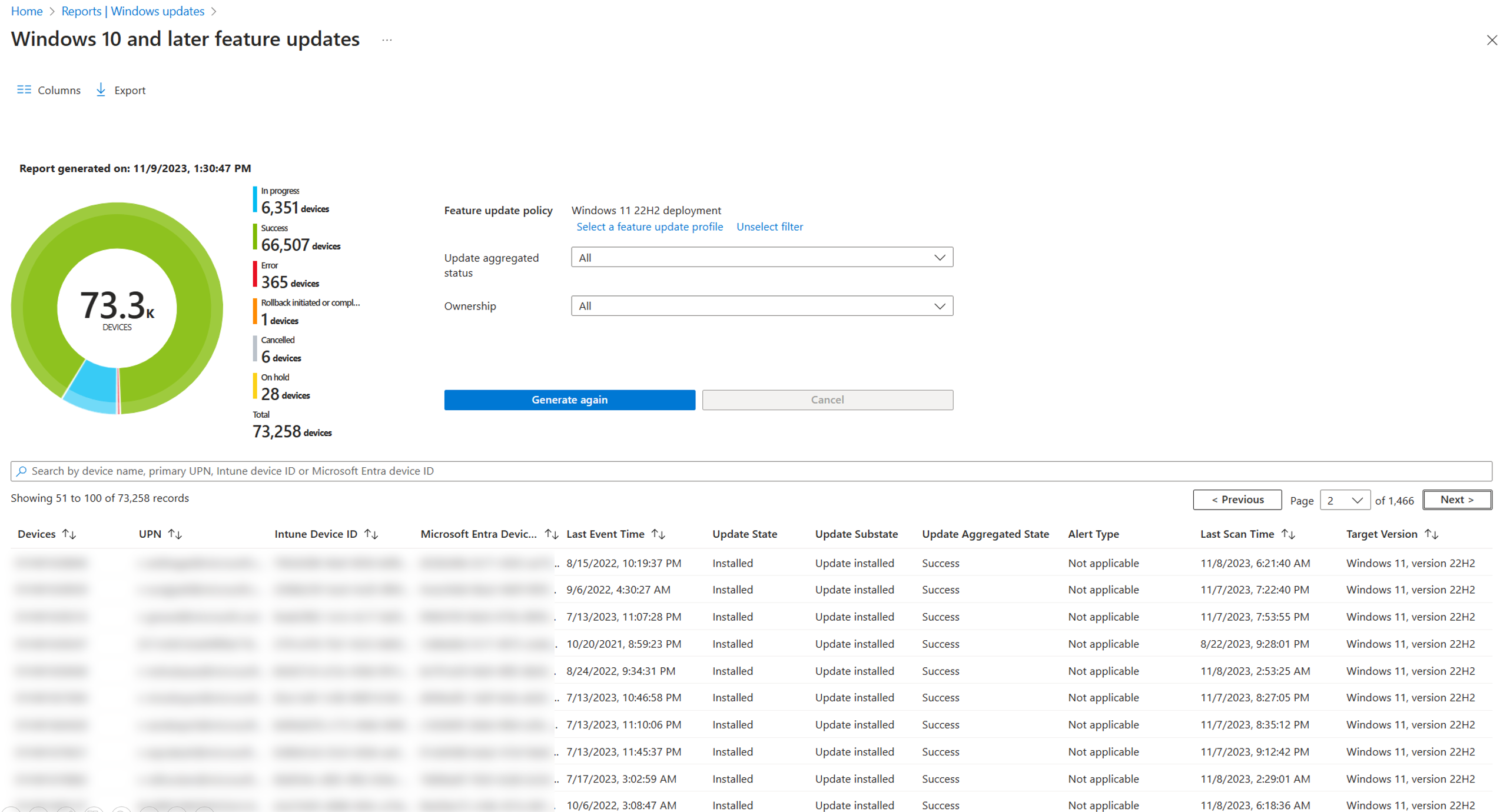
L'elenco seguente identifica le colonne disponibili nella visualizzazione:
- Dispositivi : nome del dispositivo.
- UPN: Intune identificatore utente (posta elettronica).
- Intune ID dispositivo: Intune identificatore del dispositivo.
- Microsoft Entra ID dispositivo: identificatore Microsoft Entra per il dispositivo.
- Ora ultimo evento : l'ultima volta che sono stati presenti nuovi dati o si è verificato un problema per il dispositivo e l'aggiornamento.
- Stato aggiornamento : stato dell'aggiornamento per il dispositivo. I dati di stato iniziali provengono dal lato servizio, ovvero lo stato dell'aggiornamento nel sistema prima che inizi l'installazione nel dispositivo. Quando sono disponibili dati sul lato client, vengono visualizzati i dati sul lato client, sostituendo i dati sul lato server.
- Update Substate : versione dettagliata di basso livello dello stato di aggiornamento.
- Aggiornamento dello stato aggregato : riepilogo generale dello stato di aggiornamento, ad esempio In corso o Errore.
- Tipo di avviso : se applicabile, tipo di avviso visualizza il messaggio di avviso più recente.
- Dettagli avviso : questa colonna non è in uso.
- Ora ultima analisi: l'ultima volta che il dispositivo ha eseguito un'analisi per Windows Update.
- Versione di destinazione : questa colonna è utile nei report dei criteri in quanto mostra il nome descrittivo dell'aggiornamento di destinazione nel dispositivo. Questo campo può essere particolarmente utile quando la casella di controllo [win10 sxs] è selezionata per identificare quando e quali dispositivi sono stati determinati come non idonei per l'aggiornamento e vengono ora assegnati con l'aggiornamento Win10.
Le informazioni seguenti si applicano allo stato di aggiornamento e al sottostato di aggiornamento:
Dati sul lato servizio:
-
In sospeso:
- Convalida: l'aggiornamento non può essere offerto al dispositivo a causa di un problema di convalida con il dispositivo e Windows Update.
- Pianificato : l'aggiornamento non è pronto per essere offerto al dispositivo, ma è pianificato per l'offerta in un secondo momento.
-
In attesa:
- Amministrazione sospeso: l'aggiornamento è in attesa perché la distribuzione viene sospesa da un'azione esplicita di amministratore.
- ServicePaused: l'aggiornamento è bloccato a causa di un'azione automatica da parte di Windows Update.
-
Annullato:
- Amministrazione Annullata: l'offerta di aggiornamento è stata annullata da un'azione esplicita di amministratore.
-
Servizio annullato: l'aggiornamento è stato annullato da Windows Update per uno dei motivi seguenti:
- La fine del servizio per il contenuto selezionato è stata raggiunta e non è più offerta da Windows Update. Ad esempio, il dispositivo potrebbe essere stato aggiunto a una distribuzione dopo che la disponibilità del contenuto è scaduta o il contenuto ha raggiunto la data di fine del servizio prima di poter essere installato nel dispositivo.
- Il contenuto della distribuzione è stato sostituito per il dispositivo. Ciò può verificarsi quando il dispositivo è destinato a un'altra distribuzione che distribuisce contenuti più recenti. Ad esempio, una distribuzione è destinata al dispositivo Windows 10 per l'installazione della versione 2004 e una seconda distribuzione è destinata allo stesso dispositivo con la versione 21H1. In questo caso, il 2004 viene sostituito dalla distribuzione 21H1 e Windows Update annulla la distribuzione 2004 nel dispositivo.
- Rimosso dalla distribuzione : l'offerta di aggiornamento è stata annullata perché è stata rimossa dall'azione Di distribuzione dall'amministratore esplicito.
-
Offerta:
- OfferReady: l'aggiornamento viene attualmente offerto al dispositivo da Windows Update.
-
In sospeso:
Dati sul lato client:
-
In attesa:
- Posticipato: i criteri Windows Update for Business (WUfB) stanno causando il rinvio dell'aggiornamento offerto dal dispositivo.
-
Offerta:
- Offerta ricevuta: il dispositivo analizzati in base a Windows Update (WU) e identifica che l'aggiornamento è applicabile ma non ha iniziato a scaricarlo.
-
Installazione:
- Download Start : il processo di download è iniziato.
- Download completato : il processo di download è stato completato.
- Avvio installazione : è stato avviato il processo di installazione pre-riavvio.
- Installazione completata : il processo di installazione pre-riavvio è terminato. Se l'aggiornamento non richiede un riavvio, il processo di aggiornamento termina qui.
- Riavvio obbligatorio : per completare l'aggiornamento è necessario un riavvio.
- Riavvio avviato : il dispositivo è stato riavviato.
- Riavvia completato : il dispositivo è tornato dal riavvio.
-
Installato:
- Aggiornamento installato : l'aggiornamento è stato installato correttamente.
-
Disinstallazione:
- Disinstalla : il dispositivo sta disinstallando attivamente l'aggiornamento.
- Rollback : è stato avviato un rollback a un aggiornamento precedente a causa di un problema grave durante l'installazione.
- Aggiornamento disinstallato : l'aggiornamento è stato disinstallato correttamente.
- Rollback completato : è stato completato un rollback.
-
Annullato:
- Utente annullato : un utente ha annullato l'aggiornamento.
- Dispositivo annullato : il dispositivo ha annullato l'aggiornamento per un utente. Questa azione è in genere dovuta al fatto che l'aggiornamento non è più applicabile.
-
In attesa:
Altro:
- Richiede attenzione: il dispositivo presenta alcuni problemi e richiede attenzione.
Usare il report Errori di aggiornamento delle funzionalità (operativo)
Il report operativo Errori di aggiornamento delle funzionalità fornisce i dettagli per i dispositivi di destinazione con un criterio di aggiornamento delle funzionalità Windows 10 e versioni successive e che hanno tentato di installare un aggiornamento. I dispositivi in questo report potrebbero avere un avviso che impedisce al dispositivo di completare l'installazione dell'aggiornamento.
Importante
Prima che questo report possa visualizzare i dati, è necessario configurare la raccolta dei dati per i report degli aggiornamenti delle funzionalità di Windows.
Questo report fornisce informazioni dettagliate per aggiornare lo stato dell'installazione, incluso il numero di dispositivi con errori. Supporta anche il drill-in per altri dettagli che consentono di risolvere i problemi relativi all'installazione. Questo report supporta il filtro, la ricerca, il paging e l'ordinamento.
Per usare il report:
Accedere all'Interfaccia di amministrazione di Microsoft Intune.
Selezionare Monitoraggio dispositivi> e quindi sotto Aggiornamenti software selezionare Errori di aggiornamento delle funzionalità.
La visualizzazione iniziale visualizza un riepilogo per profilo del numero di dispositivi con avvisi per ognuno dei profili con la versione di Windows destinata al profilo:

Se si seleziona un profilo, viene aperta una visualizzazione dedicata che contiene tutti gli avvisi attivi per tale profilo.
Durante la visualizzazione degli avvisi attivi per il profilo:
Selezionare un messaggio di avviso per aprire un riquadro che visualizza altri dettagli per l'avviso:
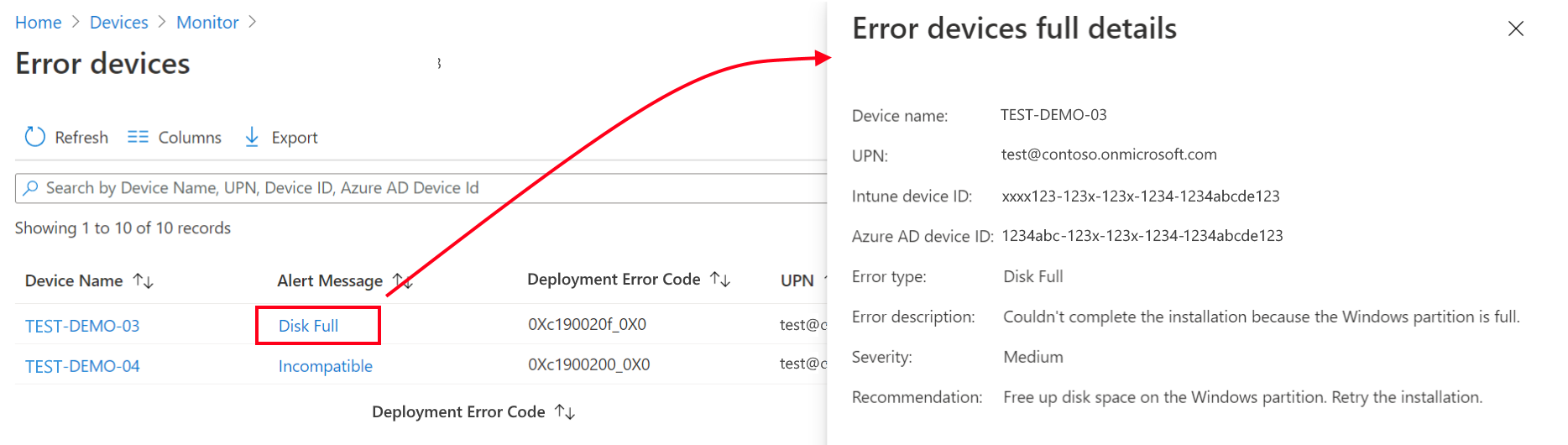
Selezionare il nome del dispositivo per aprire la pagina Dispositivo:
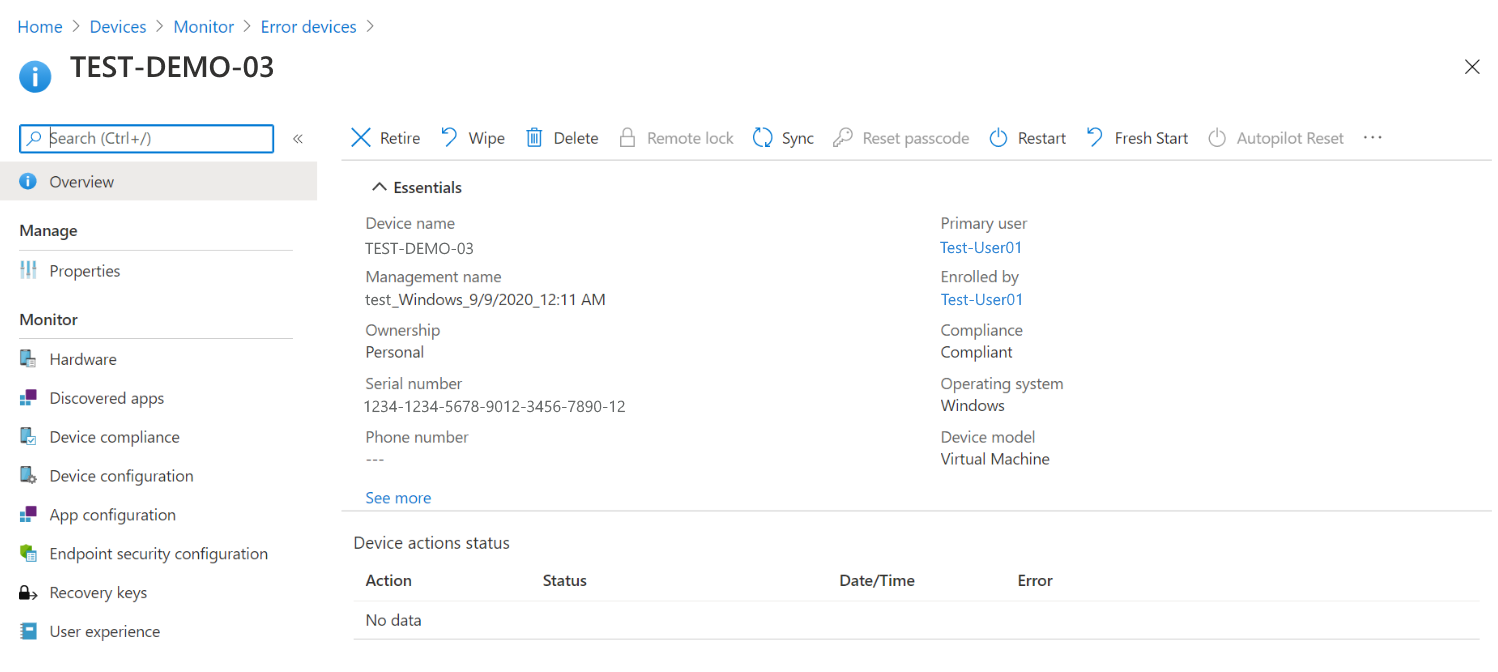
L'elenco seguente identifica i messaggi di avviso e le azioni correttive suggerite:
| Messaggio di avviso | Descrizione | Consiglio |
|---|---|---|
| CancelledByUser | L'utente ha annullato l'aggiornamento. | Ripetere l'installazione. |
| DamagedMedia | Il file di aggiornamento o il disco rigido è danneggiato. | Eseguire Chkdsk /F nel dispositivo con privilegi di amministratore, quindi ripetere l'aggiornamento. |
| DeploymentConflict | Il dispositivo si trova in più distribuzioni dello stesso tipo di aggiornamento. Solo la prima distribuzione assegnata è efficace. | Rimuovere il dispositivo da tutte le distribuzioni che non devono essere applicate. |
| DeviceRegistrationInvalidAzureADDeviceId | Il dispositivo non è in grado di eseguire correttamente la registrazione o l'autenticazione con Windows Update a causa di un ID dispositivo Microsoft Entra non valido. | Verificare che il dispositivo sia aggiunto al tenant Microsoft Entra che effettua la richiesta. |
| DeviceRegistrationInvalidGlobalDeviceId | Il dispositivo non è in grado di registrare o autenticarsi correttamente con Windows Update a causa di un ID dispositivo globale non valido. | Il servizio Microsoft Account Sign-In Assistant (MSA) potrebbe essere disabilitato, impedendo l'assegnazione dell'ID dispositivo globale. Verificare che il servizio MSA sia in esecuzione o in grado di essere eseguito nel dispositivo. |
| DeviceRegistrationIssue | Il dispositivo non è in grado di eseguire correttamente la registrazione o l'autenticazione con Windows Update. | Verificare che le informazioni di registrazione del dispositivo siano corrette e che il dispositivo possa connettersi. |
| DeviceRegistrationNoTrustType | Il dispositivo non è in grado di eseguire correttamente la registrazione o l'autenticazione con Windows Update perché non è in grado di stabilire l'attendibilità. | Verificare che il dispositivo sia aggiunto in Microsoft Entra ID usando l'account. Se il problema persiste, potrebbe essere necessario annullare la registrazione del dispositivo da Intune prima. |
| DiskFull | Impossibile completare l'installazione perché la partizione di Windows è completa. | Liberare spazio su disco nella partizione di Windows. Ripetere l'installazione. |
| DownloadCancelled | Windows Update non è stato possibile scaricare l'aggiornamento perché il server di aggiornamento ha arrestato la connessione. | Assicurarsi che la rete funzioni e riprovare il download. In caso di errore, controllare il server WSUS o contattare il supporto tecnico. |
| DownloadConnectionIssue | Windows Update non è stato possibile connettersi al server di aggiornamento e non è stato possibile scaricare l'aggiornamento. | Assicurarsi che la rete funzioni e riprovare il download. In caso di errore, contattare il supporto tecnico. |
| DownloadCredentialsIssue | Windows Update non è stato possibile scaricare il file perché il servizio BITS (Background Intelligent Transfer Service) non è riuscito a connettersi a Internet. Un server proxy o un firewall nella rete potrebbe richiedere credenziali. | Riprovare il download. In caso di errore, esaminare la configurazione di rete per assicurarsi che il computer possa accedere a Internet. Per assistenza, contattare il supporto tecnico. |
| DownloadIssue | Si è verificato un problema durante il download dell'aggiornamento. | Ripetere l'installazione. |
| DownloadIssueServiceDisabled | Si è verificato un problema con il servizio BITS (Background Intelligent Transfer Service). Il servizio BITS o un servizio da cui dipende potrebbe essere disabilitato. | Nello strumento di amministrazione dei servizi verificare che il servizio trasferimento intelligente in background sia abilitato. Se il servizio non è in esecuzione, provare ad avviarlo manualmente. Se non viene avviato, controllare la presenza di errori nel registro eventi. |
| DownloadTimeout | Si è verificato un timeout mentre Windows tentava di contattare il servizio di aggiornamento o il server contenente il payload dell'aggiornamento. | Riprovare il download. Se non riesce, assicurarsi che il servizio di aggiornamento e i server payload siano in esecuzione normalmente e che non ci siano problemi di connettività di rete. |
| EndOfService | Il dispositivo si trova in una versione di Windows che ha superato la data di fine del servizio. | Aggiornare il dispositivo a una versione attualmente supportata. |
| EndOfServiceApproaching | Il dispositivo si trova in una versione di Windows che si avvicina alla data di fine del servizio. | Aggiornare il dispositivo a una versione con una sequenza temporale di manutenzione rimanente più lunga. |
| FailureResponseThreshold | L'impostazione della soglia di risposta agli errori è stata soddisfatta per una distribuzione a cui appartiene il dispositivo. | Prendere in considerazione la sospensione della distribuzione e la valutazione dei problemi. |
| FailureResponseThresholdPause | Una distribuzione a cui appartiene il dispositivo è stata sospesa a causa del rispetto della soglia di risposta agli errori. | Esaminare i dispositivi che hanno riscontrato problemi. |
| FileNotFound | Non è possibile trovare i file di aggiornamento scaricati. L'utilità Pulizia disco o uno strumento di pulizia software non Microsoft potrebbe aver rimosso i file durante la pulizia. | Scaricare di nuovo l'aggiornamento e quindi ritentare l'installazione. |
| Incompatibile | Il sistema non soddisfa i requisiti minimi per installare l'aggiornamento. | Esaminare il fileScanResult.xml per Block Type=Hard. |
| IncompatibleArchitecture | Questo aggiornamento è destinato a un'architettura della CPU diversa. | Assicurarsi che l'architettura del sistema operativo di destinazione corrisponda all'architettura del sistema operativo host. |
| IncompatibleServicingChannel | Il dispositivo si trova in un canale di manutenzione incompatibile con una distribuzione a cui appartiene il dispositivo. | Configurare il canale di manutenzione del dispositivo in un canale di aggiornamento al dettaglio (disponibile a livello generale). |
| InstallAccessDenied | Il programma di installazione non dispone dell'autorizzazione per accedere o sostituire un file. Il programma di installazione potrebbe aver tentato di sostituire un file che un antivirus, un antimalware o un programma di backup sta attualmente analizzando. | Ripetere l'installazione. |
| InstallCancelled | L'installazione è stata annullata. | Ripetere l'installazione. |
| InstallFileLocked | Il programma di installazione non è riuscito ad accedere a un file già in uso. Il programma di installazione potrebbe aver tentato di sostituire un file che un programma antivirus, antimalware o di backup sta attualmente analizzando. | Controllare i file nella directory %SystemDrive%$Windows.~bt . Ripetere l'installazione. |
| InstallIssue | Si è verificato un problema durante l'installazione dell'aggiornamento. | Eseguire dism /online /cleanup-image /restorehealth nel dispositivo con privilegi di amministratore, quindi ripetere l'aggiornamento. Se i comandi hanno esito negativo, potrebbe essere necessaria una reinstallazione di Windows. |
| InstallIssueRedirection | Una cartella nota che non supporta il reindirizzamento a un'altra unità potrebbe essere stata reindirizzata a un'altra unità. | Segnalare questo problema a Microsoft se l'errore viene rilevato più di una volta. |
| InstallMissingInfo | Windows Update non dispone di informazioni necessarie sull'aggiornamento per completare l'installazione. | Un altro aggiornamento potrebbe aver sostituito quello che si sta tentando di installare. Controllare l'aggiornamento e quindi provare a reinstallarlo. |
| InstallOutOfMemory | Impossibile completare l'installazione perché Windows ha esaurito la memoria. | Riavviare Windows, quindi ritentare l'installazione. In caso di errore, allocare più memoria alla macchina virtuale o aumentare le dimensioni dei file di pagina della memoria virtuale. |
| InstallSetupError | Errore durante l'installazione del programma di installazione di Windows. | Verificare che il BIOS e i driver siano aggiornati. Riprovare il download. |
| InstallSystemError | Si è verificato un sistema durante l'installazione. | Verificare che il BIOS e i driver siano aggiornati. Riprovare il download. |
| PolicyConflict | Esistono criteri client (MDM, GP) in conflitto con le impostazioni Windows Update. | Verificare che i criteri client configurati nel dispositivo non in conflitto con le impostazioni di distribuzione. |
| PolicyConflictDeferral | I criteri di rinvio configurati nel dispositivo impediscono l'installazione dell'aggiornamento. | Verificare che i criteri client configurati nel dispositivo non in conflitto con le impostazioni di distribuzione. |
| PolicyConflictPause | Aggiornamenti vengono sospesi nel dispositivo, impedendo l'installazione dell'aggiornamento. | Verificare che i criteri client configurati nel dispositivo non in conflitto con le impostazioni di distribuzione. |
| PostRestartIssue | Windows Update non è stato possibile determinare i risultati dell'installazione dell'aggiornamento. L'errore è in genere false e l'aggiornamento probabilmente ha avuto esito positivo. | Se l'aggiornamento che si sta tentando di installare non è disponibile, non è necessaria alcuna azione. Se l'aggiornamento è ancora disponibile, riprovare l'installazione. |
| RollbackInitiated | È stato avviato un rollback nel dispositivo, che indica che si è verificato un problema irreversibile durante il processo di installazione di Windows. | Eseguire lo strumento di diagnostica di installazione nel dispositivo. Non ripetere l'installazione fino a quando l'impatto non viene compreso. |
| SafeguardHold | L'aggiornamento non può essere installato a causa di un blocco di protezione noto. | Visualizzare la colonna Codice errore di distribuzione del report per visualizzare l'ID del blocco di protezione. Aprire il dashboard sull'integrità delle versioni di Windows all'indirizzo https://aka.ms/WindowsReleaseHealth per visualizzare le informazioni sui blocchi attivi, inclusi i problemi noti relativi all'aggiornamento. |
| UnexpectedShutdown | L'installazione è stata arrestata perché era in corso un arresto o un riavvio di Windows. | Assicurarsi che il dispositivo rimanga attivo durante l'installazione di Windows. |
| VersionMismatch | Il dispositivo si trova in una versione di Windows non progettata da Windows Update. | Verificare se il dispositivo si trova nella versione prevista. |
| WindowsRepairRequired | La versione corrente di Windows deve essere ripristinata prima di poter essere aggiornata. | Eseguire lo strumento di ripristino di avvio nel dispositivo. |
| WUBusy | Windows Update non è possibile eseguire questa attività perché è occupata. | Riavviare Windows. Ripetere l'installazione. |
| WUComponentMissing | Windows Update potrebbe non essere presente un componente o il file di aggiornamento potrebbe essere danneggiato. | Eseguire dism /online /cleanup-image /restorehealth nel dispositivo con privilegi di amministratore e quindi ripetere l'aggiornamento. Se i comandi hanno esito negativo, potrebbe essere necessaria una reinstallazione di Windows. |
| WUDamaged | Windows Update o il file di aggiornamento potrebbe essere danneggiato. | Eseguire dism /online /cleanup-image /restorehealth nel dispositivo con privilegi di amministratore e quindi ripetere l'aggiornamento. Se i comandi hanno esito negativo, potrebbe essere necessaria una reinstallazione di Windows. |
| WUDecryptionIssue | Windows Update non è stato possibile decrittografare il file di aggiornamento crittografato perché non è stato possibile trovare la chiave corretta. | Ripetere l'installazione. |
| WUDiskError | Windows Update rilevato un errore durante la lettura o la scrittura nell'unità di sistema. | Eseguire lo strumento di risoluzione dei problemi Windows Update nel dispositivo. Ripetere l'installazione. |
| WUIssue | Windows Update non è stato possibile comprendere i metadati forniti dal servizio di aggiornamento. Questo errore indica in genere un problema con l'aggiornamento. | Contattare il supporto. |
Report per i criteri di aggiornamento del driver Windows
Intune offre report integrati per visualizzare lo stato dettagliato degli aggiornamenti dei driver Windows per i dispositivi assegnati ai criteri di aggiornamento dei driver Windows. Per usare questi report, è necessario innanzitutto configurare i prerequisiti e i criteri che supportano la raccolta dati dai dispositivi. Questi report sono applicabili a Windows 10 e Windows 11.
I dati nei report Intune per i criteri di aggiornamento del driver Windows vengono usati solo per questi report e non vengono visualizzati in altri report Intune. Sono disponibili i seguenti report:
- Riepilogo degli aggiornamenti di Windows Driver
- Report aggiornamenti driver Windows
- Errori di aggiornamento del driver Windows
Prerequisiti per i report sugli aggiornamenti dei driver
Dispositivi e raccolta dati
Per supportare la creazione di report su tutti gli eventi e lo stato degli aggiornamenti dei driver, è necessario configurare le impostazioni di raccolta dati seguenti:
- Abilitare la raccolta dei dati di diagnostica di Windows dai dispositivi a un livello obbligatorio o superiore.
- A livello di tenant, impostare Abilita funzionalità che richiedono dati di diagnostica Windows nella configurazione del processore su Attivato. Questa impostazione può essere configurata nell'interfaccia di amministrazione Microsoft Intune in Connettori di amministrazione> tenante token Dati di>Windows.
Autorizzazioni utente per l'uso dei report
Per visualizzare questi report, agli utenti deve essere assegnato un ruolo di Intune con l'autorizzazioneVisualizza report per i dispositivi> gestiti. Questa autorizzazione è inclusa nei ruoli predefiniti seguenti:
- Gestione sicurezza endpoint
- Operatore di sola lettura
- Operatore help desk
Riepilogo degli aggiornamenti di Windows Driver
Nella scheda Riepilogo del nodo Windows Aggiornamenti di Report è possibile visualizzare i dettagli di riepilogo sull'esito positivo o negativo del dispositivo per l'installazione degli aggiornamenti dai criteri di aggiornamento del dispositivo. Per trovare questo report, passare alla scheda Report>windows Aggiornamenti>Summary e scorrere verso il basso fino a trovare gli aggiornamenti del driver Windows.
Nell'acquisizione schermata seguente viene visualizzato un riepilogo di quattro criteri, ognuno assegnato a un singolo dispositivo.
Questo report consente di visualizzare lo stato degli aggiornamenti dei driver per ogni criterio (colonna Profilo ). Visualizza il numero di dispositivi aggiornati (Operazione riuscita), non riusciti (errore), sospesi (sospesi) e così via per gli aggiornamenti del driver in tale criterio. Tuttavia, ogni dispositivo è rappresentato una sola volta in una singola colonna di stato, in base allo stato peggiore in tutti gli aggiornamenti che si applicano a tale dispositivo.
Intune classifica i seguenti stati in ordine di priorità, dal migliore (esito positivo) al peggiore (NeedsReview):
- Operazione riuscita : tutti gli aggiornamenti dei driver applicabili sono stati installati correttamente.
- In corso : almeno un aggiornamento rimane in corso e nessuno è stato sospeso, non è riuscito o peggio.
- Sospeso : almeno un aggiornamento è stato sospeso, ma nessuno non è riuscito a installare, è stato annullato o è in attesa di revisione.
- Errore : l'installazione di almeno un aggiornamento non è riuscita, ma nessuna viene annullata o in attesa di revisione.
- Annullato : almeno un aggiornamento è stato rifiutato, ma nessuno è in sospeso.
- NeedsReview : uno o più aggiornamenti sono nuovi per i criteri e la revisione in sospeso per approvare o rifiutare.
Ad esempio: un criterio potrebbe avere tre aggiornamenti del driver applicabili per un dispositivo assegnato. Se uno dei tre non riesce a eseguire l'installazione nel dispositivo mentre gli altri due aggiornamenti vengono installati correttamente, il dispositivo viene identificato aggiungendo uno alla colonna Errore . Dopo aver completato l'installazione di tutti e tre gli aggiornamenti, il dispositivo viene rappresentato aggiungendone uno alla colonna Operazione riuscita e riducendo di uno il conteggio della colonna Errore .
Questo report non supporta il drill-in per altri dettagli su dispositivi, aggiornamenti dei driver o dettagli dei criteri.
Report aggiornamenti driver Windows
Il report windows driver Aggiornamenti consente di selezionare un singolo aggiornamento del driver e visualizzare i dettagli sui criteri in cui è applicabile per un dispositivo. Questo report fornisce informazioni sul driver da tutti i criteri di aggiornamento del driver, offrendo una prospettiva diversa rispetto ad altri report, che forniscono solo dettagli specifici per un singolo criterio.
Per trovare questo report, nell'interfaccia di amministrazione passarealla schedaReport> aggiornamenti >di Windowse quindi selezionare il riquadro Report aggiornamento driver Windows.
Nella schermata seguente, il report mostra i dettagli per l'aggiornamento del driver Microsoft – APPLIANCE - 1.0.0.1.
Per modificare lo stato attivo di questo report in un driver diverso:
Nella visualizzazione aggiornamenti driver Windows 10 e versioni successive selezionare Selezionare un aggiornamento del driver per aprire il riquadro Aggiornamenti driver a destra.
Nel riquadro Aggiornamenti driver viene visualizzato un elenco di aggiornamenti approvati e applicabili ad almeno un dispositivo da tutti i criteri di aggiornamento del driver.
Nel riquadro Aggiornamenti driver selezionare un driver e quindi OK per tornare alla visualizzazione del report aggiornamenti del driver Windows 10 e versioni successive che ora visualizza le informazioni per il driver selezionato e selezionare di nuovo Genera per aggiornare il report.
Nell'acquisizione dello schermo seguente, solo quattro driver rimangono applicabili ai dispositivi con criteri di aggiornamento dei driver e questi quattro aggiornamenti sono versioni diverse dello stesso aggiornamento del driver.
Dettagli colonna:
Anche se la maggior parte dei dettagli della colonna deve essere chiara, le seguenti giustificano alcune spiegazioni:
Stato aggiornamento : questa colonna presenta lo stato più recente dell'aggiornamento del driver selezionato, come segnalato da ogni dispositivo a cui si applica. Ulteriori dettagli sono disponibili nella colonna Update Substrate.Further details can be found in the Update Substrate column.
- Annullato : l'aggiornamento è stato sospeso nei criteri applicabili al dispositivo.
- Offerta : l'aggiornamento è approvato, ma il dispositivo non l'ha ancora installato.
- Installato : l'aggiornamento è stato installato correttamente.
- Richiede attenzione : si è verificato un problema di installazione per l'aggiornamento nel dispositivo.
Criteri : questa colonna identifica il nome dei criteri in cui è stato approvato l'aggiornamento.
Ora ultima analisi : questa colonna fornisce informazioni dettagliate sull'ultima verifica degli aggiornamenti di un dispositivo. Questo può spiegare perché gli aggiornamenti approvati non sono stati installati. Ad esempio, se l'ultima ora di analisi ha diverse settimane, può indicare che il dispositivo è offline o non è in grado di connettersi per eseguire l'analisi degli aggiornamenti.
Conservazione dei dati:
Poiché i dispositivi in tutti i criteri di aggiornamento installano le versioni più recenti di un aggiornamento del driver, le versioni di aggiornamento dei driver meno recenti non più necessarie per nessun dispositivo vengono disattivate dall'elenco degli aggiornamenti dei driver. Tuttavia, questo non è necessariamente un evento immediato. I dati di creazione di report per gli aggiornamenti del driver rimangono disponibili fino al raggiungimento della fine di un periodo di conservazione dei dati. Questo periodo è di sei mesi dall'ultima ricezione di un evento per l'aggiornamento.
- Se l'aggiornamento viene approvato e tutti i dispositivi applicabili hanno installato l'aggiornamento, sei mesi dopo lo stato degli ultimi aggiornamenti del dispositivo, l'aggiornamento viene rimosso dai dettagli della segnalazione.
- Analogamente, se un aggiornamento viene sospeso e non mostra alcuna attività per il periodo di conservazione, l'aggiornamento viene eliminato anche dai dettagli della segnalazione dopo sei mesi. Dopo il timeout dei dati di un aggiornamento, se viene riapprovato un aggiornamento sospeso che rimane applicabile a un dispositivo, lo stato successivo per tale aggiornamento inizia a essere visualizzato nei report. I dati precedenti obsoleti dai report non verranno ripristinati o disponibili.
Errori di aggiornamento del driver Windows
Gli aggiornamenti dei driver Windows includono un report sugli errori di aggiornamento del driver. Per trovare questo report, nell'interfaccia di amministrazione passare a Dispositivi>Monitora> glierrori di aggiornamento del driver Windows. Questo report fa parte del gruppo Aggiornamenti software e potrebbe richiedere di scorrere verso il basso l'interfaccia di amministrazione per individuarlo.
Quando si seleziona il report, è possibile visualizzare un elenco dei criteri di aggiornamento e visualizzare un conteggio dei dispositivi in ogni criterio con almeno un errore di aggiornamento del driver. Nell'acquisizione dello schermo precedente, solo un driver ha un errore di questo tipo.
Selezionando tale criterio e voce, è quindi possibile visualizzare altre informazioni sull'errore, tra cui:
- Nome dispositivo
- Nome driver
- Classe Driver
- Messaggio di avviso
- Codice di errore di distribuzione
- UPN
- ID dispositivo di Intune
Questa visualizzazione è una posizione utile per identificare e avviare l'analisi degli errori di installazione degli aggiornamenti del driver.
Report di distribuzione di Windows Update
Il report di distribuzione di Windows Update in Intune fornisce un report riepilogativa per mostrare il numero di dispositivi che si trovano in ogni livello di aggiornamento qualità e la copertura percentuale per ogni aggiornamento tra i dispositivi gestiti da Intune (inclusi i dispositivi co-gestiti).
Il report fornisce un drill-down per ogni aggiornamento qualitativo che aggrega i dispositivi in base alla versione della funzionalità windows 10/11 e agli stati di aggiornamento. Gli amministratori possono ottenere l'elenco dei dispositivi che si aggregano ai numeri visualizzati nei due report precedenti, che possono esportare e usare per la risoluzione dei problemi e l'analisi.
Il report include Intune dispositivi gestiti e co-gestiti e si basa sulla versione del sistema operativo aggiornata a ogni check-in del dispositivo. Il report può tagliare i dati in base ai tag di ambito del dispositivo.
Nota
Il report di distribuzione di Windows Update può essere usato se si usano gli anelli di aggiornamento o se non si usano criteri di aggiornamento in Intune.
Il report di distribuzione di Windows Update è costituito da tre report aziendali distinti che funzionano in sequenza per fornire informazioni dettagliate sui dispositivi e sulle relative versioni di Windows Update corrispondenti. Per accedere a questa funzionalità, passare alla scheda>Report>di Windows Aggiornamenti> Report Windows Update Report di distribuzione.
Il report di distribuzione di Windows Update include tre report annidati:
- Report sulla distribuzione degli aggiornamenti qualitativi di Windows
- Report sulla distribuzione degli aggiornamenti qualitativi di Windows per ogni versione della funzionalità
- Report della versione del dispositivo Windows Quality Update
Report sulla distribuzione degli aggiornamenti qualitativi di Windows
Il report visualizza la distribuzione dei dispositivi in base a diverse Aggiornamenti di qualità (QU) per l'ambito selezionato. Mostra i conteggi dei dispositivi corrispondenti alle QU visualizzate.
Selezionare uno o più tag di ambito dall'elenco a discesa per generare il report. L'elenco a discesa mostra tutti i tag di ambito a cui l'utente ha accesso, in base ai tag di ambito assegnati dall'utente.
Il report mostra il numero di dispositivi con ogni livello di QU corrispondente al mese corrente e gli ultimi 3 mesi dal giorno della creazione di report. Le righe principali rappresentano in genere gli ultimi tre mesi, seguite da altre distribuzioni di dati del dispositivo.
Dettagli colonna:
Aggiornamento: versione dell'aggiornamento qualità mensile. Il formato di aggiornamento corrisponde a AAAA-MM-UpdateType. Ad esempio, 2024-02-B.
- Versioni precedenti: tutti i dispositivi Windows che eseguono una versione di funzionalità valida (non di anteprima/insider) e che eseguono più di 3 mesi di livello di aggiornamento della qualità vengono combinati in una singola entità visualizzata come versioni meno recenti.
- Windows Insider o altre versioni: tutti i dispositivi la cui versione del sistema operativo non è allineata alla versione di rilascio delle funzionalità disponibile a livello generale Windows 10/11 e non a livello di QU documentato, vengono combinati in Windows Insider o in altre versioni.
Tipo di aggiornamento: tipo di aggiornamento qualità mensile. Per altre informazioni, vedere l'aggiornamento mensile di Windows spiegato
- B: Security Aggiornamenti (rilasciato il martedì patch)
- D: Aggiornamenti non di sicurezza (rilasciata la 4a settimana del mese)
- OOB: aggiornamenti fuori banda
Data di rilascio: data di rilascio dell'aggiornamento qualità mensile.
Dispositivi in questo aggiornamento: numero di dispositivi in cui è installato l'aggiornamento della qualità di destinazione.
% di tutti i dispositivi: numero di dispositivi che eseguono un particolare aggiornamento qualitativo rappresentato in percentuale del totale dei dispositivi gestiti in Intune.
Tutte le QU di questa pagina sono collegate a collegamenti ipertestuali. Quando si seleziona uno degli aggiornamenti qualitativi correnti o degli ultimi 3 mesi (B, D o OOB), viene visualizzato il report distribuzione degli aggiornamenti qualitativi di Windows per versione della funzionalità .
Quando si seleziona Versioni precedenti, il report versione del dispositivo Windows Quality Update viene visualizzato con un elenco di dispositivi con un livello di aggiornamento qualità precedente, escluse le compilazioni Insider e le build sconosciute.
Quando si seleziona Windows Insider o altre versioni, il report della versione del dispositivo Windows Quality Update viene visualizzato con un elenco di dispositivi la cui versione della funzionalità è una versione Insider oppure non è possibile eseguire il mapping dell'aggiornamento qualitativo del dispositivo alla versione documentata dell'aggiornamento qualità nelle informazioni sulla versione di Windows 10/11.
Distribuzione degli aggiornamenti qualitativi di Windows per versione della funzionalità
Il report fornisce la distribuzione dei dispositivi rispetto alle versioni delle funzionalità di Windows. Distribuzione dei dispositivi idonei a ricevere l'aggiornamento qualitativo selezionato visualizzato in base alle versioni delle funzionalità Windows 10/11 disponibili a livello generale. Il report aiuta gli amministratori IT a prendere decisioni informate per i dispositivi e a gestire i dispositivi che richiedono attenzione.
Il grafico in pila visualizza i conteggi dei dispositivi aggiornati, di quelli che necessitano di aggiornamenti e di quelli per i quali non si applica l'aggiornamento qualità scelto. Insieme, questi conteggi costituiscono i dispositivi Windows totali gestiti Intune, inclusi i dispositivi co-gestiti.
Nella tabella sono elencate tutte le versioni di funzionalità supportate che influiscono sull'aggiornamento qualità selezionato.
Selezionare Colonne nella parte superiore della tabella per attivare o disattivare la visibilità delle colonne, inclusa la colonna Dispositivi in questa colonna di aggiornamento , nascosta per impostazione predefinita. È possibile ordinare i dati in base alla versione di Windows e alle colonne numero di build .
Dettagli colonna:
Versione di Windows: mostra la versione della funzionalità di Windows.
Totale dispositivi: totale dispositivi gestiti corrispondenti alla versione della funzionalità Di Windows.
Numero di build: numero di build della versione della funzionalità di Windows. I dispositivi che eseguono versioni di funzionalità supportate Windows 10/11 non incluse nell'aggiornamento qualità selezionato sono contrassegnati come Non applicabili. I dispositivi che eseguono versioni di funzionalità Windows 10/11 non supportate, versioni Insider o quelle con una versione del sistema operativo sconosciuta vengono raggruppati in un unico elemento riga e contrassegnati come Non applicabili.
Dispositivi in questo aggiornamento o versioni successive: numero di dispositivi in cui è installato l'aggiornamento qualità di destinazione o versione successiva.
Dispositivi in questo aggiornamento: numero di dispositivi in cui è installato l'aggiornamento della qualità di destinazione.
I dispositivi devono essere aggiornati: numero di dispositivi applicabili per l'aggiornamento ma che non sono attualmente installati. Articolo della Knowledge Base: Collegamento esterno all'articolo della Knowledge Base dell'aggiornamento qualità di destinazione per la versione corrispondente delle funzionalità di Windows.
Quando si seleziona un numero di dispositivi, viene visualizzato il report versione del dispositivo Windows Quality Update .
Versione del dispositivo Windows Quality Update
Il report presenta un elenco di dispositivi in base alle selezioni dei due report precedenti. I criteri selezionati nei report precedenti vengono visualizzati nella parte superiore della pagina. Il report offre colonne ordinabili e opzioni di ricerca, insieme a una funzionalità di esportazione che consente di scaricare dati con volume elevato in formato CSV.
Dettagli colonna:
Nome dispositivo: nome del dispositivo.
Intune ID dispositivo: Intune identificatore del dispositivo.
Id dispositivo Entra: identificatore Microsoft Entra per il dispositivo.
UPN primario: Intune identificatore utente (posta elettronica).
Versione del sistema operativo: numero di build della versione del sistema operativo. La versione del sistema operativo corrisponde alla versione della funzionalità Windows 10/11 (ad esempio, Windows 10 22H2, Windows 11 22H1) e al livello di aggiornamento qualità (ad esempio, 2022-08 B, OOB 2023-02, 2023-02 C).
Versione delle funzionalità di Windows: versione delle funzionalità di Windows.
Versione della qualità di Windows: Aggiornamento qualità Windows.
Gestito da: Agente di gestione.
Ultimo check-in: data e ora dell'ultimo check-in del dispositivo
La barra di ricerca consente di cercare un dispositivo o un UPN specifico. Selezionare un dispositivo dall'elenco per visualizzare i dettagli del dispositivo.
Tutti questi report vengono memorizzati nella cache e hanno una scadenza di tre giorni, dopo i quali è necessario generare un nuovo report. Selezionare Genera di nuovo per ottenere dati aggiornati.
Usare i report di Windows Update for Business
È possibile monitorare le implementazioni degli aggiornamenti di Windows usando Windows Update report per le aziende. Windows Update report per le aziende viene offerto tramite il portale di Azure ed è incluso come parte delle licenze Windows 10/11 elencate nei prerequisiti. I costi di inserimento e conservazione di Azure Log Analytics non vengono addebitati nella sottoscrizione di Azure per i dati dei report di Windows Update for Business.
Per usare questa soluzione, è necessario:
Usare un profilo di configurazione del dispositivo Intune per distribuire le impostazioni nei dispositivi Windows 10/11.
Facoltativamente, distribuire uno script di configurazione come app Win32 negli stessi dispositivi per convalidarne la configurazione per i report di Windows Update for Business.
Usare Windows Update report per le aziende per monitorare gli aggiornamenti di Windows.
Per indicazioni su questa soluzione, vedere Configurazione dei dispositivi Microsoft Intune per i report di Windows Update For Business nella documentazione dei report di Windows Update For Business.